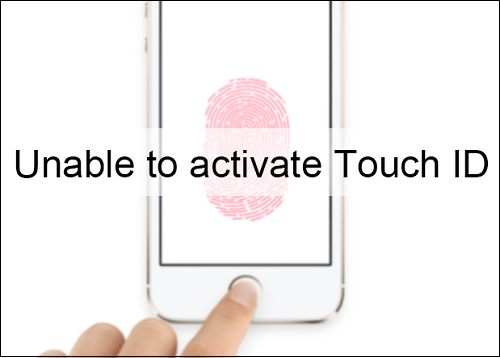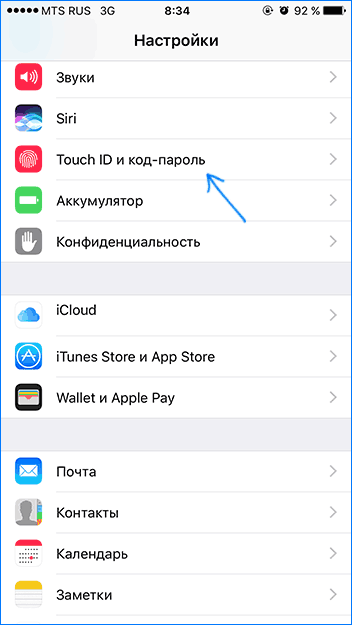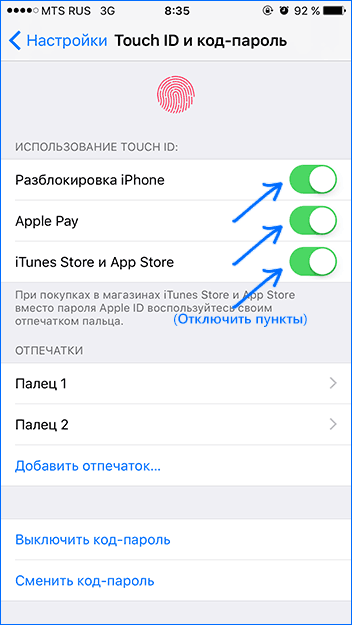После осуществлении системных обновления iOS (обычно это обновления версий 10/10.1/10.2/10.3.2) Айфон пользователя при перезагрузке может начать выдавать сообщение «Не удалось активировать Touch ID на этом iPhone». Доступ к Touch ID пользователя оказывается заблокирован, а разнообразные «танцы с бубном», направленные на исправление ситуации, обычно оказываются неэффективны. В данном материале я расскажу, что это за ошибка, и как можно её исправить.
- Причины ошибки Touch ID на iPhone
- Как исправить проблему «Не удалось активировать Touch ID на этом iPhone»
- Заключение
Причины ошибки Touch ID на iPhone
Данная проблема имеет международный характер, с ней сталкиваются множество пользователей по всему миру. Форумы Apple пестрят жалобами «яблочных» владельцев по поводу возникшей проблемы с активизацией Touch ID, которая обычно появляется после установки на iPhone системных обновлений 10/10.1/10.2/10.3.2.
Классические советы от Apple о том, как решить данную проблему я изложу в следующем разделе. Пока же замечу, что, судя по отзывам специалистов, проблема имеет более не программную, а аппаратную природу. И, в большинстве случаев, решить её программными средствами оказывается сложновато (хотя существуют и приятные исключения из правил). Если ваш Айфон не заряжается, но показывает что заряжается нужно исправлять ситуацию и в этом вам поможет статья по ссылке.
Рекомендую: Carrier на Aйфоне что это такое.
Как исправить проблему «Не удалось активировать Touch ID на этом iPhone»
Чтобы избавиться от не удачной активации Тач Айди рекомендую выполнить следующее:
- Установите обновление 10.3.3 для вашей iOS. У некоторых пользователей проблема была решена подобным образом;
Установите обновление 10.3.3 для вашей iOS
- Убедитесь, что у вас установлена самая свежая версия iOS;
- Также убедитесь, что ваши пальца, а также кнопка «Home», сухие и чистые. При необходимости используйте чистую мягкую ткань для очистки поверхности кнопки «Home» от грязи, влаги и т.д.;
- Ваш палец должен полностью прилегать к поверхности кнопки «Home», касаясь окружающего кнопку металлического кольца. Во время сканирования вашего пальца с помощью «Touch ID» вы не должны выполнять нажатие слишком быстро, или двигать ваш палец вокруг кнопки;
- Если вы используйте специальные инструменты для защиты экрана, убедитесь, что они не закрывают поверхность кнопки «Home», или окружающее данную кнопку кольцо;
- Перейдите в «Settings» (Настройки), выберите там «Touch ID и код-пароль», и убедитесь, что разблокировщик телефона или «iTunes & App Store» включены (значение «on»), и что в базе телефона уже имеются отпечатки одного или более ваших пальцев;
- Попробуйте добавить в телефон отпечаток другого пальца;
- Используйте принудительный рестарт телефона. Зажмите кнопки «Home» и «Wake/Sleep» на 15-20 секунд, пока не появится логотип «Apple»;
- Попробуйте сбросить настройки вашего iPhone до заводских значений. Для этого перейдите в «Настройки», далее в «Основные», потом в «Сброс» — «Сбросить все настройки»;
- При наличии возможности откатите систему до предыдущего (перед 10 обновлением) состояния (некоторым пользователям помог обратный откат до обновления 9.3.5);
- Некоторым пользователям решить данную проблему помогло переподключение шлейфа Touch ID. Для этого необходимо разобрать Айфон, отключить шлейф кнопки «Home», а затем подключить его обратно. Выполнять данную операцию рекомендуется при наличии достаточной квалификации, иначе вы рискуете вывести телефон из строя;
Переподключите шлейф Touch ID
- Если вам не удаётся внести в базу телефона не один из ваших отпечатков пальцев, обратитесь с данной проблемой на Apple Retail Store, или Apple Authorized Service Provider, также попробуйте написать в поддержку Apple;
- Посетите ближайший сервисный центр, возможно, там помогут исправить проблему с активизацией Touch ID.
Заключение
По отзывам специалистов, проблема «Не удалось активировать Touch ID на этом iPhone» имеет аппаратную природу, и решить её программными методами будет сложновато. В некоторых случаях помогает установка обновления iOS версии 10.3.3, а также другие способы, перечисленные мной выше. В крайнем случае, рекомендую обратиться в техподдержку Apple с вашей проблемой – возможно, они предоставят эффективный вариант её решения.
Всем привет! Как уже неоднократно отмечалось на блоге, все статьи — это те проблемы или вопросы, с которыми столкнулся либо я сам лично, либо мои знакомые. Собственно для этого и был создан сайт — делиться личным опытом и помогать другим с «яблочной» техникой. И вот, мой уже достаточно старенький, но все еще рабочий iPhone 5S «подкинул» мне очередную идею для инструкции — у него вдруг перестал работать Touch ID.
И, как мне на первый момент показалось, произошло это окончательно и бесповоротно. Нет, ну а чего еще можно ожидать? Устройство далеко не новое. Сколы, царапины, потертости, падения — все это было и есть. Естественный износ устройства — никуда не деться:) Поэтому, когда Touch ID «отвалился», я не был сильно удивлен. Удивление наступило уже потом, в процессе решения этой проблемы… впрочем, давайте обо всем по порядку.
Итак, краткая предыстория:
- Я обновился на iOS 10.3.1
- Спустя какое-то время, я стал замечать что датчик для разблокировки срабатывает не всегда. Но как обычно не придал этому значения — может руки грязные или еще что-то.
- А вот после того, как я не смог зайти в банк-клиент по отпечатку, в голове у меня «пасьянс сложился» — Touch ID не работает.
Забегая вперед, отмечу, что все разрешилось благополучно. А вот какие действия пришлось предпринять для этого?
Сейчас узнаете, поехали!
Стоит отметить, что если на вашем iPhone установлена «неродная» кнопка Home (например, заменена после ремонта), то Touch ID на нем функционировать не будет. Никогда. Сенсор отпечатка «жестко» привязан к системной плате. Одна плата — одна кнопка Home. Так же, некоторые продавцы сразу продают iPhone с неработающим сканером — я уже писал, что это за устройства.
Но у нас проблема другая — iPhone перестал распознавать отпечаток, хотя с ним ничего не происходило (кроме обновления iOS).
Я подумал, что это простой «глюк» системы и сделал вот что:
- Для начала принудительно выполнил жесткую перезагрузку — делается очень просто. И в некоторых случаях помогает избавиться от сбоев в системе. Но не в этот раз.
- Открыл «Настройки — Touch ID и код-пароль», удалил старый отпечаток и попробовал добавить новый. С удалением проблем не возникло, а вот на этапе добавления нового сканер просто не считывал мой палец и показывал белый экран. Иногда добавляя надпись — «Вы нажали кнопку. Поместите палец на кнопку Домой не нажимая ее».
- Ну, думаю, дела совсем плохи — надо делать восстановление прошивки. Создал резервную копию и восстановился…
И вот здесь, казалось бы, все должно закончиться. Но нет — чуда не произошло и Touch ID по-прежнему не работал. После этого стало понятно, что проблема «железная». И заключается она в шлейфе кнопки Home:
- Он может быть поврежден (влага, неаккуратная сборка или разборка устройства).
- Он может быть просто не вставлен (установлен не до конца).
И вроде бы это не мой случай. iPhone я не мочил, да и с момента последней разборки сканер прекрасно работал…
Но все равно устройство пришлось разобрать и вот что произошло:
- Я разобрал iPhone.
- Отключил шлейф кнопки Home.
- Посмотрел на него и, как ожидалось, ничего не увидел — он в идеальном состоянии.
- Поставил обратно.
- Touch ID заработал.
Честно говоря, полученный результат меня немного удивил:)
Я не знаю, почему помогло простое переподключение шлейфа, но факт остается фактом — после данной операции кнопка стала нормально обрабатывать отпечатки моих пальцев.
Хотя есть у меня одна идея, почему так могло произойти — в последнее время мой iPhone несколько раз упал (причем достаточно сильно). Я уже думал, что дело дойдет до замены экрана, но в итоге… в общем, все обошлось. И, возможно, именно эти падения и стали причиной всех неисправностей, которые были описаны чуть выше.
P.S. Поделитесь вашей историей в комментариях или задавайте вопросы — постараюсь помочь всем! Ну и вы мне помогите — по возможности ставьте «лайки» и жмите на кнопки социальных сетей внизу под статьей. Всем спасибо, всех обнял!:)
Дорогие друзья! Минутка полезной информации:
1. Вступайте в группу ВК — возможно, именно там вы сможете получить всю необходимую вам помощь!
2. Иногда я занимаюсь ерундой (запускаю стрим) — играю в игрушки в прямом эфире. Приходите, буду рад общению!
3. Вы всегда можете кинуть деньги в монитор (поддержать автора). Респект таким людям!
P.S. Моя самая искренняя благодарность (карта *9644, *4550, *0524, *9328, *1619, *6732, *6299, *4889, *1072, *9808, *7501, *6056, *7251, *4949, *6339, *6715, *4037, *2227, *8877, *7872, *5193, *0061, *7354, *6622, *9273, *5012, *1962, *1687 + перевод *8953, *2735, *2760 + без реквизитов (24.10.2021 в 18.34; 10.12.2021 в 00.31)) — очень приятно!
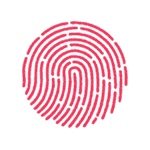
Обычно проблема пропадает сама, после очередного обновления iOS, но как правило ждать никому не хочется, а потому разберемся, что делать, если не удается завершить настройку Touch ID на iPhone или iPad и как исправить проблему.
Пересоздание отпечатков Touch ID
Данный способ срабатывает чаще всего в случае, если TouchID перестал работать после обновления iOS и не срабатывает ни в одном приложении.
Шаги по исправлению проблемы будут следующими:
- Зайдите в Настройки — Touch ID и код-пароль — введите ваш пароль.
- Отключите пункты «Разблокировка iPhone», «iTunes Store и Apple Store» и, если пользуетесь, Apple Pay.
- Перейдите на домашний экран, затем зажмите кнопки домой и включения-выключения одновременно, удерживайте их пока не появится логотип Apple на экране. Подождите, пока iPhone перезагрузится, это может занять минуту-полторы.
- Снова зайдите в настройки Touch ID и пароля.
- Включите пункты, которые были отключены в пункте 2.
- Добавьте новый отпечаток пальца (это обязательно, старые можно удалить).
После этого всё должно заработать, а ошибка с сообщением о том, что не удается завершить настройку Touch ID не должна будет появиться снова.
Другие способы исправить ошибку «Не удается завершить настройку Touch ID»
Если способ, описанный выше, вам не помог, то остается пробовать другие варианты, которые, однако, обычно менее результативны:
- Попробовать удалить все отпечатки в настройках Touch ID и создать заново
- Попробовать перезагрузить iPhone способом, описанным выше в пункте 3, в то время, как он находится на зарядке (по некоторым отзывам, это срабатывает, хотя и звучит странно).
- Попробуйте сбросить все настройки iPhone (не удалять данные, а именно сбросить настройки). Настройки — Основные — Сброс — Сбросить все настройки. И, после сброса, перезагрузите iPhone.
И, наконец, если ничто из этого не помогает, то стоит либо дождаться следующего обновления iOS, либо, если iPhone еще на гарантии, связаться с официальным сервисом Apple.
Примечание: по отзывам, многим владельцам iPhone, столкнувшимся с проблемой «Не удается завершить настройку Touch ID», официальная поддержка отвечает, что это аппаратная проблема и либо меняют кнопку Home (или экран + кнопку Home), либо целиком телефон.
Что делать, если не удалось активировать Touch ID на iPhone?
Сенсорный датчик отпечатка пальца, который есть практически на каждом современном смартфоне Android, на iPhone имеет название Touch ID. Фирменный сканер используется для блокировки и разблокировки вашего устройства iOS. Иногда пользователи сталкивались с проблемами, связанными с сенсорным идентификатором, например, им не удавалось его активировать. В этой статье вы найдете всю нужную информацию для решения этой проблемы. Методы работают с любой моделью устройств Apple.
Способ 1: активируйте Touch ID из настроек на iPhone
Самое прямое решение вопроса, когда пользователи не могут активировать Touch ID.
- Откройте приложение «Настройки» вашего iPhone.
- Найдите и откройте «Touch ID и код-пароль».
- Введите ваш пароль.
- Отключите приложение iTunes и перезагрузите ваш iPhone.
- После перезагрузки снова откройте приложение Настроек.
- Выключите iTunes и App Store.
- Здесь вы можете добавить новый отпечаток. Перед выполнением данного действия удалите существующий отпечаток пальца. Просто нажмите на кнопку «Удалить».
- Добавьте новый отпечаток, поместив палец в заданную область и следуя инструкциям, чтобы сделать правильные настройки.
- Перезагрузите ваш телефон. Новый отпечаток пальца будет активирован.
Способ 2: перезагрузите устройство
Иногда перезапуск iPhone становится отличным решением. Периодическое выполнение этого действия полезно и при других незначительных проблемах.
Перезагрузка iPhone 6 и моделей более раннего выпуска
Для этого нужно нажать и удерживать кнопку питания и «Домой» одновременно. Подождите, пока на экране появится фирменный знак Apple. Отпустите кнопки.
Как перезагрузить iPhone 7 и 7 Plus
Нажмите и удерживайте кнопку питания и громкости одновременно. Подождите, пока не увидите на вашем экране фирменный знак Apple. Отпустите кнопки.
Как перезагрузить iPhone 8, 8 Plus, X, XS, XS Max, XR
Нажмите кнопку прибавления громкости и быстро отпустите.
Сразу после этого нажмите и удерживайте кнопку уменьшения громкости и одновременно кнопку питания. Подождите, пока не увидите на вашем экране фирменный знак Apple. Отпустите кнопки.
Способ 3: сброс параметров телефона до заводских настроек iPhone
- Откройте iTunes на вашем компьютере.
- Не поленитесь проверить, как версия программы установлена на вашем компьютере. Откройте вкладку «Справка» и нажмите «Проверить наличие обновлений». При наличии более новой версии, нажмите кнопку «Установить».
- Подключите ваш iPhone к ПК или Mac. Используйте USB-кабель, которым вы заряжайте телефон.
- Если при подключении появляется сообщение, где предлагается ввести код доступа или доверять ли этому компьютеру — выполните необходимые действия.
- Выберите ваше устройство.
- На появившейся панели нажмите кнопку «Восстановить iPhone».
- Для подтверждения действия нажмите кнопку «Восстановить» еще раз. iTunes удалит с вашего устройства всю информацию и установит самые последние обновления для iOS.
- После завершения процесса установите нужные настройки.